|
本教程简单介绍水晶风格图标的制作方法。这类的图形制作很讲究光感的层次,尤其是边角部分的高光需要用心去调整。 原图  1、新建一个600 * 600像素文件,背景填充颜色:#F1ED08,新建一个图层用钢笔工具抠出音符的路径如图1,转为选区后填充颜色:#336799,取消选区后效果如图2。 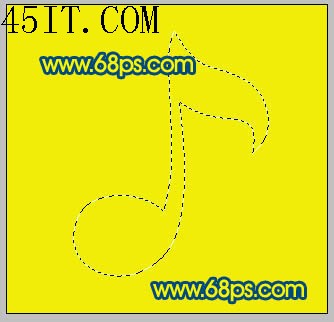 <图1>  <图2> 2、新建一个图层,命名为“主体”,用钢笔工具抠出图3所示的路径,然后转为选区填充颜色:#2C91C9,效果如图4。  <图3>  <图4>
|
|
本教程简单介绍水晶风格图标的制作方法。这类的图形制作很讲究光感的层次,尤其是边角部分的高光需要用心去调整。 原图  1、新建一个600 * 600像素文件,背景填充颜色:#F1ED08,新建一个图层用钢笔工具抠出音符的路径如图1,转为选区后填充颜色:#336799,取消选区后效果如图2。 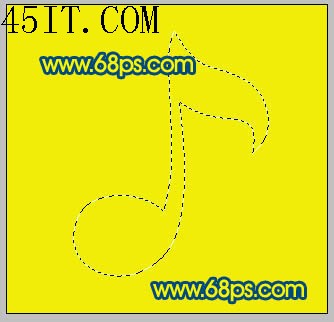 <图1>  <图2> 2、新建一个图层,命名为“主体”,用钢笔工具抠出图3所示的路径,然后转为选区填充颜色:#2C91C9,效果如图4。  <图3>  <图4>
|
在我上次去法国外拍的时候,曾经在某晚的博客中贴出这样一张气派很大的天空之城圣雷米...
在学习PS的过程中,经常会遇到一些专业术语,下面我们来对一些PS常用的、并且比较难理...
最终效果 花了两天时间弄完,耐心已经消耗完了,囧。希望能帮到新手,看完有兴趣的也...
商业图片修片是非常苛刻的,就连细小的毛孔都要力求清晰。因此掌握一套行之有效的方法...
卡通人物虽然没有鼠绘真人那么复杂。不过还是需要一定功底和经验的。需要了解人物各部...